Преглед садржаја
Неколико корисника Виндовс-а је пријавило грешку 0к8007016А док су покушавали да избришу или преместе ОнеДриве фасцикле или датотеке. Са грешком 0к8007016а, обично ћете видети обавештење „Добављач клауд датотека не ради“ поред поруке о грешци.
Скоро свако ко је искусио ову грешку има најновију верзију ОнеДриве-а. Према извештајима неколико корисника, углавном се јавља на Виндовс 10 оперативним системима.
Понекад ћете добити и ове информације о грешци:
Неочекивана грешка вас спречава да се померите фајл. Ако и даље добијате ову грешку, можете користити код грешке да бисте потражили помоћ за овај проблем.
Грешка 0к8007016А : Добављач датотека у облаку не ради.
Шта узрокује грешку „0к8007016А“
Разматрали смо дубље овај проблем гледајући различите корисничке извештаје и најзаступљеније методе лечења. Према нашем истраживању, постоји неколико могућих узрока зашто бисте могли да имате проблем да добављач датотека у облаку не ради.:
- КБ4457128 ажурирање за Виндовс 10 је оштећено – Откривено је да неисправно ажурирање за Виндовс 10 које утиче на ОнеДриве фасцикле може изазвати овај проблем. Понекад безбедносна исправка КБ4457128 може довести до тога да функција аутоматске синхронизације ОнеДриве фасцикле буде потпуно неупотребљива за неке клијенте. Вероватно ћете моћи да решите проблем преузимањем и инсталирањем закрпе за грешкудобављача датотека у облаку и елиминише грешку 0к8007016а.
Како могу да омогућим ОнеДриве синхронизацију да поправим ОнеДриве грешку 0к8007016а?
Да бисте омогућили ОнеДриве, притисните тастер Виндовс + Р да бисте отворили дијалог Покрени , затим откуцајте „ОнеДриве.еке“ и притисните Ентер. Ово ће покренути процес синхронизације и помоћи у решавању проблема са добављачем датотека у облаку који није покренут, што може да узрокује грешку 0к8007016а.
Како режим уштеде енергије утиче на процес синхронизације ОнеДриве и потенцијално узрокује грешку 0к8007016а?
Режим уштеде енергије може да ограничи позадинске процесе да би се продужио век батерије. Ово може довести до тога да добављач датотека у облаку престане да ради, што доводи до грешке 0к8007016а. Да бисте избегли овај проблем, уверите се да нисте у режиму уштеде енергије док користите ОнеДриве или ручно покрените процес синхронизације тако што ћете кликнути десним тастером миша на икону ОнеДриве и изабрати „Синхронизација“.
Како могу да идентификујем и поправим грешку фасцикла која може да узрокује грешку ОнеДриве 0к8007016а?
Фасцикла са грешком може да поремети процес синхронизације ОнеДриве и да изазове грешку 0к8007016а. Да бисте идентификовали и поправили фасциклу са грешком, следите ове кораке:
Притисните тастер Виндовс + Е да бисте отворили Филе Екплорер.
Идите до фасцикле ОнеДриве и потражите све фасцикле са иконама синхронизације које изгледају заглављене или прикажите црвену икону „Кс“.
Кликните десним тастером миша на фасциклу са грешком и изаберите „Ослободи простор“ да бисте омогућили функцију датотека на захтев за фасциклу.
Акопроблем и даље постоји, покушајте да преместите садржај фасцикле са грешком у нову фасциклу и избришете оригиналну фасциклу.
Поново покрените процес синхронизације ОнеДриве тако што ћете десним тастером миша кликнути на икону ОнеДриве у системској палети и изабрати „Синхронизација“.
Како могу да приступим ОнеДриве подешавањима ради решавања проблема са грешком 0к8007016а
Да бисте приступили поставкама ОнеДриве, пратите ове кораке:
Притисните тастер Виндовс да бисте отворили мени Старт.
Унесите „ОнеДриве“ у траку за претрагу и кликните на апликацију ОнеДриве да бисте је отворили.
Када је апликација ОнеДриве отворена, пронађите икону ОнеДриве у системској палети (обично се налази у доњем десном углу угао екрана).
Кликните десним тастером миша на икону ОнеДриве и изаберите „Подешавања“ из контекстног менија.
ако се овај сценарио примењује. - Функција Датотека на захтев је укључена – Датотека на захтев, функција менија Подешавања ОнеДриве-а, изгледа да је једино место где се проблем јавља у неким ситуације. На крају, грешка утиче на ОнеДриве датотеке што резултира грешком 0к8007016А. Поред тога, неки погођени клијенти су пријавили да су успели да реше проблем тако што су ушли у мени Подешавања и деактивирали датотеку на захтев.
- ОнеДриве синхронизација је деактивирана – Вероватно ћете наићи на грешке када ОнеДриве не може да настави синхронизацију. Ручна радња корисника или софтвер треће стране који покушава да уштеди енергију такође може бити крив ако деактивира ОнеДриве могућност синхронизације. У овом случају, мораћете да одете у подешавања ОнеДриве-а и поново омогућите функцију синхронизације да бисте решили проблем.
- Синхронизација је ограничена у ПоверПлан-у – Лаптоп са напајањем план штедње енергије такође може бити крив, јер то може спречити функцију синхронизације на овим уређајима. Ако овај сценарио описује вашу околност, требало би да будете у могућности да пронађете решење преласком на балансирани план напајања или план напајања високих перформанси.
- ОнеДриве системске датотеке су оштећене – Број грешке 0к8007016А може такође може изазвати оштећена датотека у фасцикли ОнеДриве. Овај проблем можете да решите тако што ћете ресетовати ОнеДриве апликацију преко ЦМД-апромпт.
Методе решавања проблема за грешку ОнеДриве 0к8007016А
Провешћемо вас кроз неколико различитих корака за решавање проблема ако имате потешкоћа са грешком 0к8007016А: Добављач Цлоуд датотека не ради . У наставку ћете пронаћи листу могућих решења која су други корисници у сличном сценарију користили да поправе овај проблем и врате уобичајену функционалност ОнеДриве-а.
- Погледајте такође : Како да онемогућите ОнеДриве
Да бисте били што продуктивнији, препоручујемо вам да пратите процедуре оним редоследом који су понуђени и игноришете сва потенцијална побољшања која нису прикладна за ваше тренутне околности. Без обзира на извор проблема, једна од доле наведених процедура сигурно ће га решити.
Метод 1 – Проверите да ли постоји ново ажурирање за Виндовс које би могло да утиче на вашу ОнеДриве фасциклу
Већина њих долази са безбедносним ажурирањима. Безбедносни проблеми, као што је грешка 0к8007016А, су најгоре могуће грешке јер их софтвер или хакери могу искористити.
Друге исправке за Виндовс поправљају различите грешке и потешкоће. Иако нису тачан разлог за безбедносне пропусте, могу да утичу на стабилност вашег оперативног система или да сметају.
Коначно, Виндовс ажурирања понекад укључују додатне функције док се баве препознатим грешкама, као што је Интернет Екплорер.
- Притисните тастер „Виндовс“ на свомтастатуру и притисните „Р“ да бисте покренули команду линије за покретање; укуцајте „контролно ажурирање“ и притисните ентер.
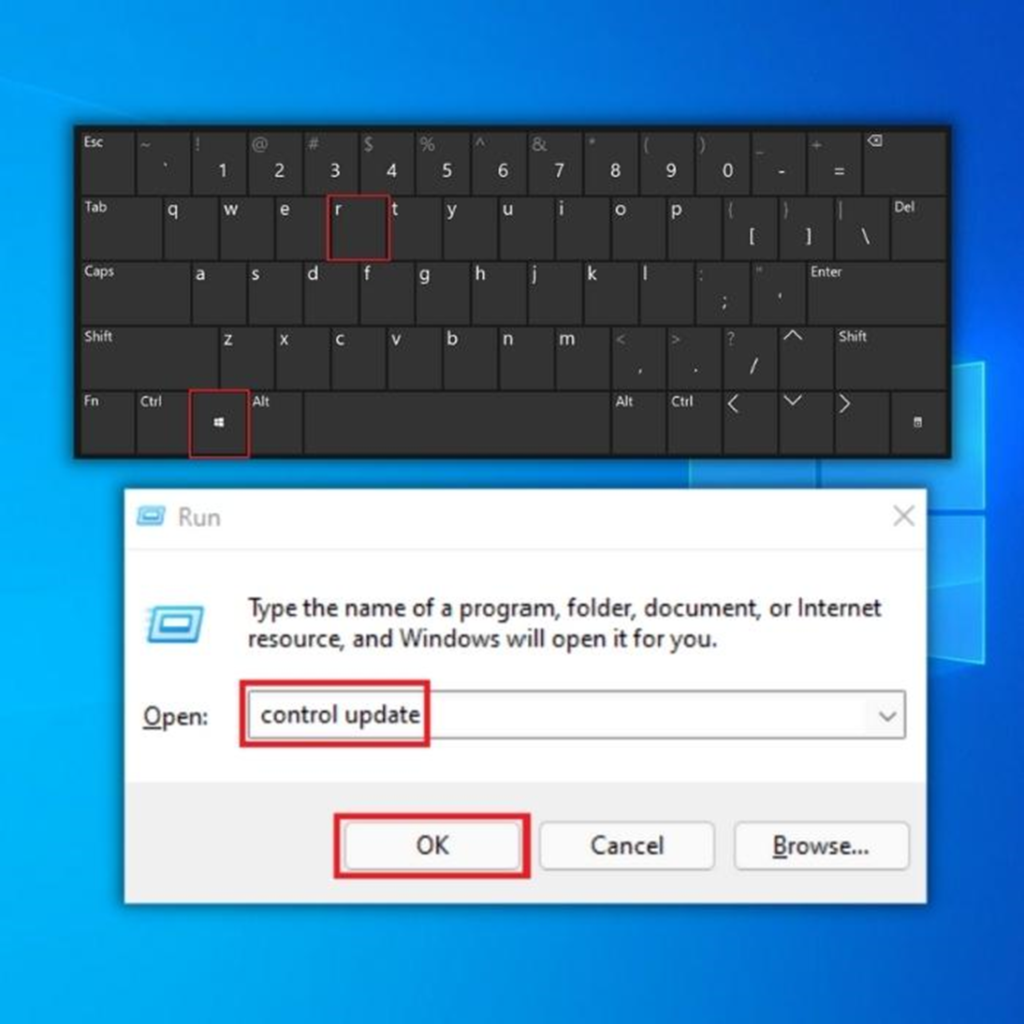
- Кликните на „Провери ажурирања“ у прозору Виндовс Упдате. Ако ажурирања нису доступна, требало би да добијете поруку „У току сте.“
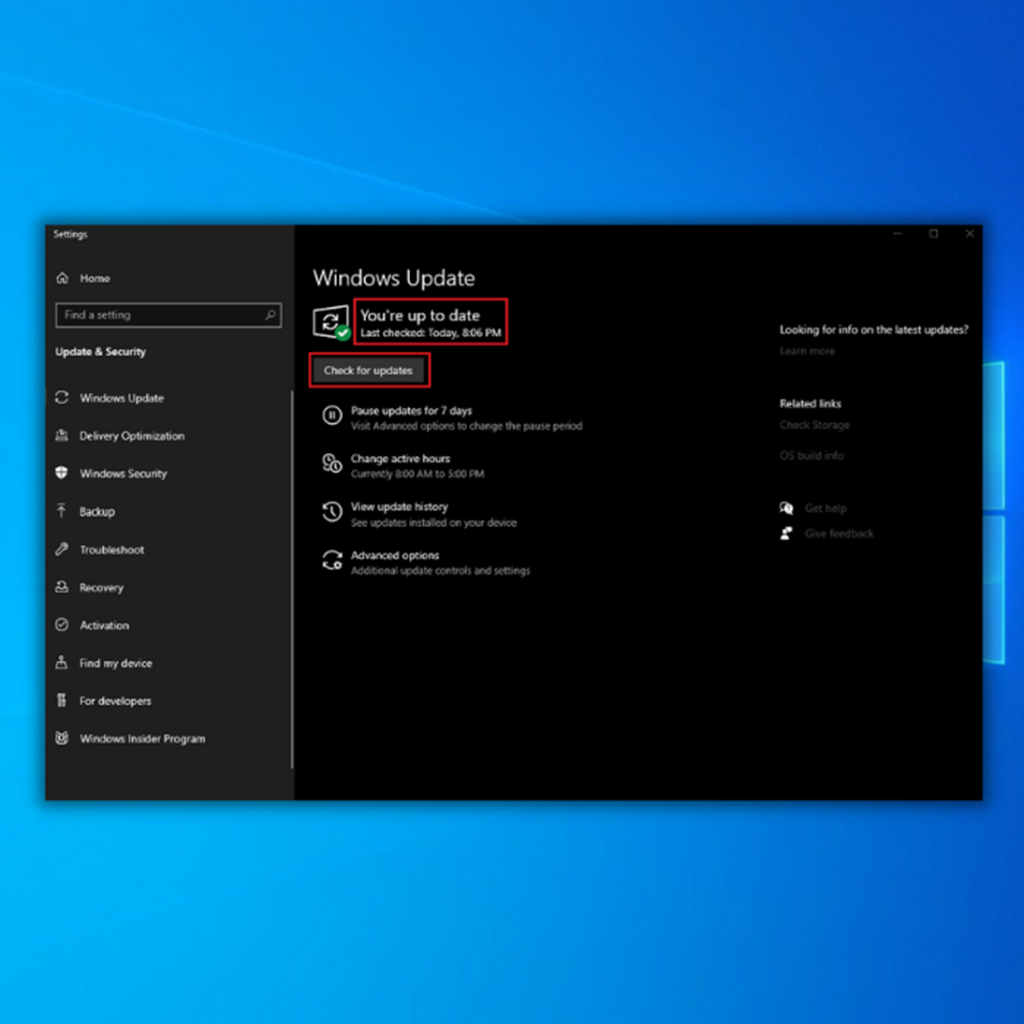
- Ако Виндовс Упдате Тоол пронађе ново ажурирање, преузмите датотеке и нека се инсталира. Можда ћете морати да поново покренете рачунар да би се инсталирао. Савет: Преузмите само са поузданих веб локација да бисте избегли оштећене датотеке.
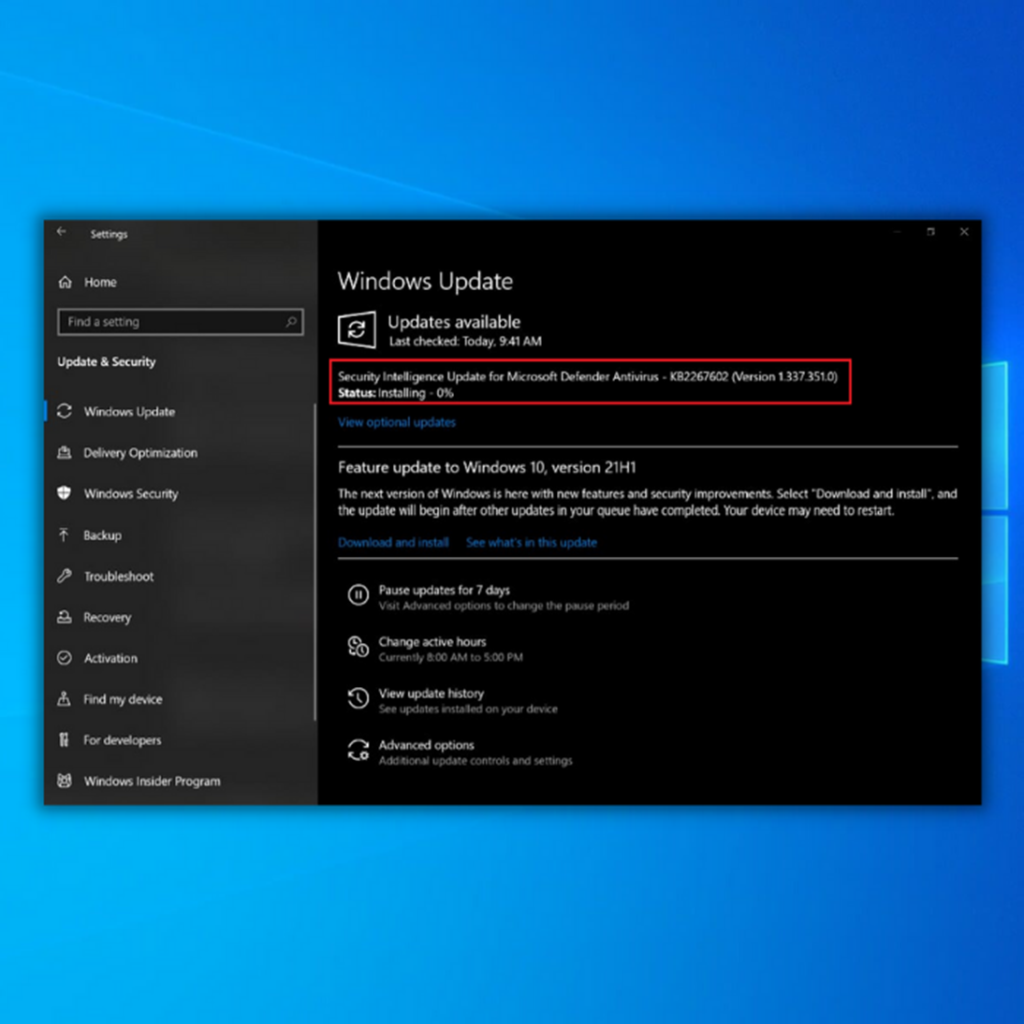
- Након инсталирања нових исправки, отворите апликацију Виндовс Маил да бисте потврдили да ли је овај метод исправио грешку 0к8019019а.
Ако имате проблема са више Виндовс апликација које не раде исправно, прочитајте овај водич.
Метод 2 – Креирајте нову ОнеДриве фасциклу и избришите је
Постоји једноставан метод који можете да користите за брисање датотека на које утиче грешка ОнеДриве 0к8019019а. У суштини, направићете нову фасциклу, а затим је избрисати јер када направите нови директоријум, он се не синхронизује одмах са ОнеДриве-ом. Ово ефективно чини ваше датотеке ван мреже и омогућава вам да их избришете.
- Идите у ОнеДриве фасциклу са датотекама на које грешка утиче.
- Направите нову фасциклу унутар фасцикле.
- Пренесите погођене датотеке у нову фасциклу коју сте креирали.
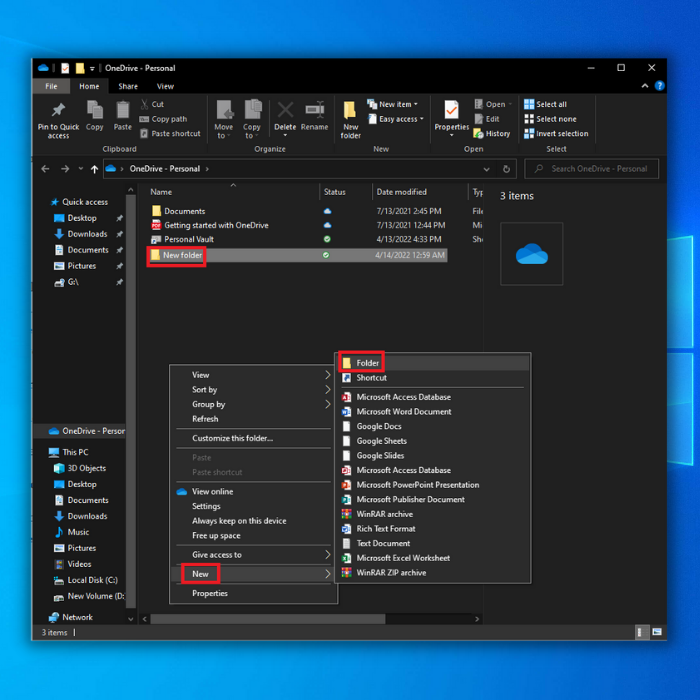
- Избришите целу фасциклу.
- Надајмо се да ово решава ОнеДриве грешку 0к8019019а . ако тии даље добијате ОнеДриве грешку, наставите на следећи метод.
Метод 3 – Онемогућите функцију Филе-Он Деманд у ОнеДриве-у
Највише погођени корисници рекли су да могу да реше проблем тако што деактивирање датотека на захтев у ОнеДриве менију Подешавања и затим брисање делимично синхронизоване датотеке из ОнеДриве-а. Овај приступ је од помоћи у случајевима када датотека није у потпуности синхронизована — на пример, када је присутна сличица, али је величина датотеке нула КБ.
Као резултат тога, већина људи има проблема са кодом грешке 0к8007016А: Добављач клауд датотека више не ради видео је када је покушао да приступи или да уклони датотеку или фасциклу у ОнеДриве-у. Ово је уобичајена грешка са ОнеДриве-ом већ неколико година и још увек није поправљена.
Ево кратког водича за преузимање датотеке на захтев са картице Подешавања ОнеДриве-а и за уклањање датотеке који није у потпуности синхронизован:
- Отворите командну линију тако што ћете истовремено притиснути тастере „Виндовс + Р“ да бисте покренули командну линију за покретање. Унесите „цмд“ и притисните „ентер“ на тастатури.
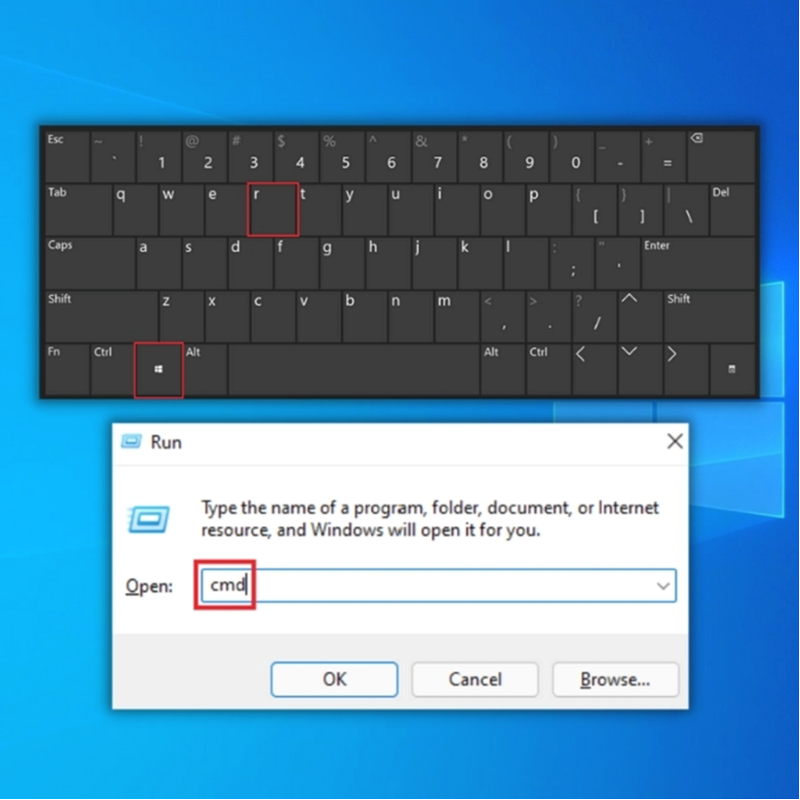
- Укуцајте следећу команду и обавезно притисните „ентер“ после – „старт %ЛОЦАЛАППДАТА% \ Мицрософт\ОнеДриве\ОнеДриве.еке /цлиент=Персонал”
- Пронађите икону ОнеДриве на траци задатака и кликните на њу. Кликните на икону зупчаника да отворите подешавања.

- У доњем делу прозора,опозовите избор „Филе Он-Деманд“ и кликните на „ОК“.
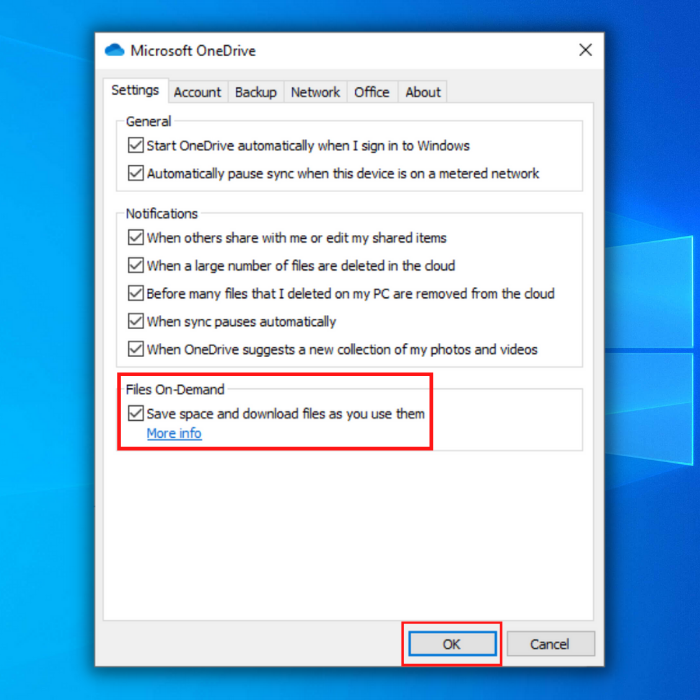
- Поново покрените рачунар и проверите да ли је грешка ОнеДриве 0к8019019а коначно исправљена.
Метод 4 – Уверите се да је синхронизација омогућена
Такође је могуће да имате овај проблем јер је синхронизација ОнеДриве-а привремено деактивирана у менију са опцијама. Ово може да се деси због ручне интеракције корисника, плана напајања или програма треће стране који онемогућава функцију синхронизације ради уштеде енергије.
Неколико погођених људи успело је да реши проблем тако што је ушло у подешавања ОнеДриве-а и поново покренуло синхронизацију процес. Већина погођених корисника је навела да је проблем решен након поновног покретања услуге.
Ево како да поново покренете ОнеДриве синхронизацију на Виндовс 10:
- Притисните тастер „Виндовс“ на своју тастатуру и притисните „Р“ да бисте покренули команду за покретање, укуцајте “цмд ” и притисните ентер.
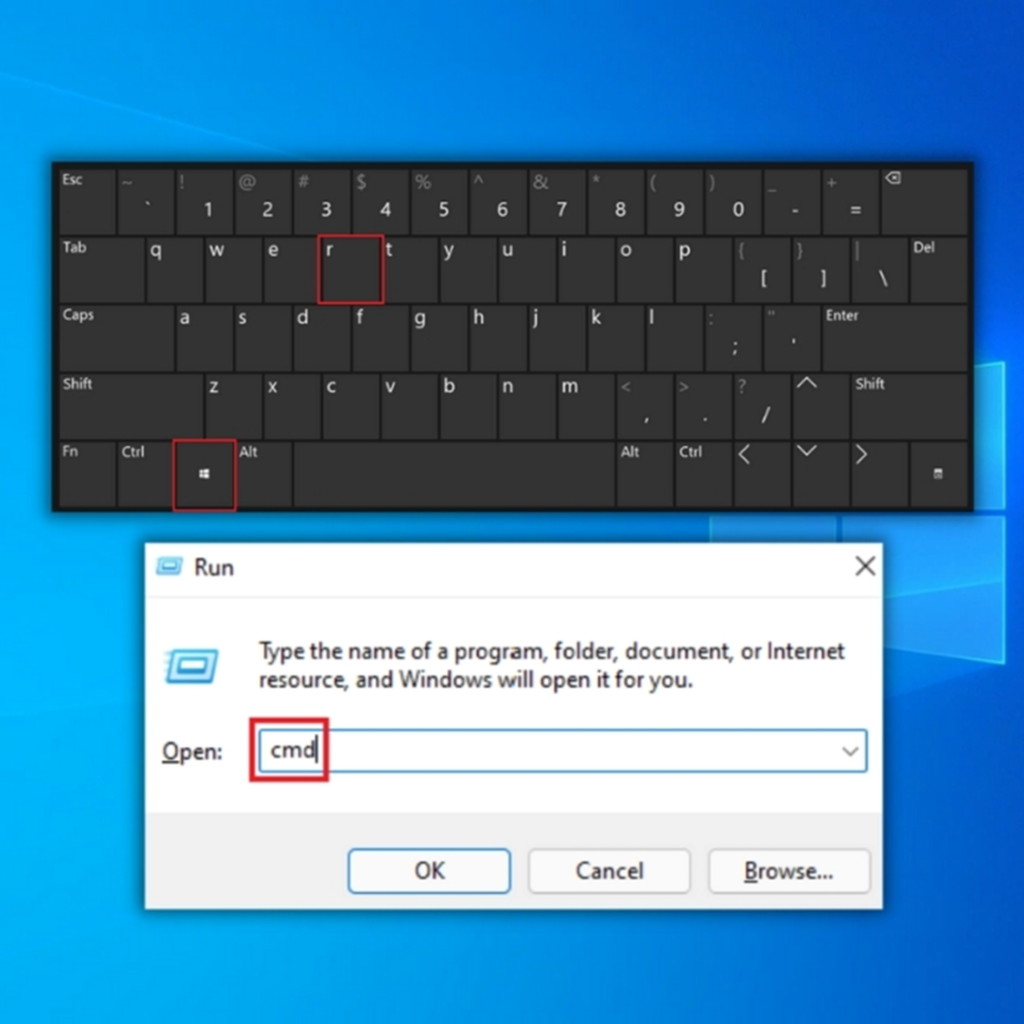
- Укуцајте следећу команду у командну линију и притисните ентер „старт %ЛОЦАЛАППДАТА% \Мицрософт\ОнеДриве\ОнеДриве.еке /цлиент=Персонал”
- Након уноса команде, отворите ОнеДриве и наставите функцију синхронизације.
- Покушајте отварање захваћене датотеке да бисте проверили да ли је грешка ОнеДриве 0к8019019а коначно исправљена. Ако није, пређите на следећи метод решавања проблема.
Метод 5 – Измените план напајања вашег система
Многи корисници су приметили даовај проблем може да се деси док користите ограничени план напајања који онемогућава могућност синхронизације ради уштеде батерије. Преносни и други мобилни рачунари су једини уређаји који то могу да искусе.
Неколико погођених купаца је пријавило да је отварање менија Опције напајања и прелазак на план напајања који не укључује заустављање синхронизације датотека решио проблем.
Ево како да промените план напајања на Виндовс рачунару тако да ваш оперативни систем не спречава ОнеДриве да поново синхронизује датотеке резервних копија на захтев:
- Притисните тастер Виндовс + Р на тастатури. Ово ће омогућити оквир за дијалог Покрени.
- У поље откуцајте „поверцфг.цпл“ и притисните ентер или кликните на „ОК“.
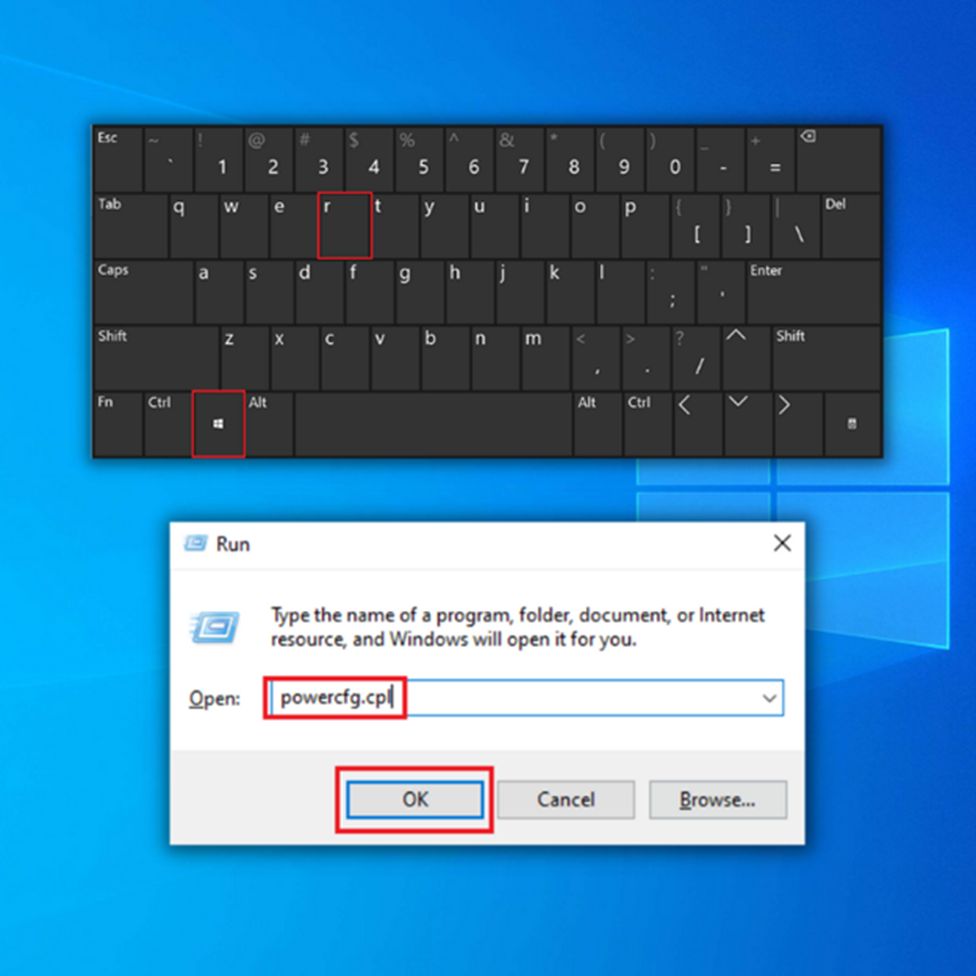
- У Опције напајања, изаберите „Хигх Перформанце.“
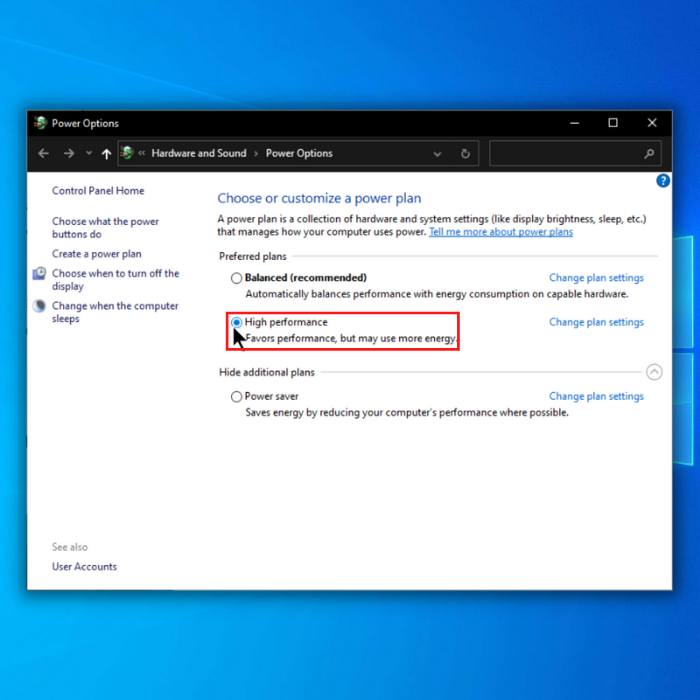
- Када мењате активни план напајања, поново покрените рачунар и проверите да ли је проблем решен након што је процес покретања завршен.
Метод 6 – Ресетујте ОнеДриве на подразумевано стање
Ресетовање Онедриве-а на фабричка подешавања је још једна опција; међутим, може изгубити неке корисничке поставке. Најлакши начин да то урадите је да отворите оквир за дијалог Покрени. Имајте на уму да ћете након што ово урадите и ресетујете ОнеДриве, изгубити сва подешавања која сте конфигурисали у ОнеДриве-у и почети испочетка.
Неколико погођених корисника је тврдило да би могли да реше проблем тако што ће ресетовати и поново покренути услугу ОнеДривернизом команди. Међутим, требало би да знате да ће ова операција поново синхронизовати ваше ОнеДриве датотеке.
Ако изаберете ову путању, следећи је једноставан приступ за ресетовање ОнеДриве-а:
- Притисните тастер Виндовс + Р на тастатури. Ово ће омогућити да оквир за дијалог Рун откуца “ЦМД ” и притисне “ентер” или кликне на “ОК.”
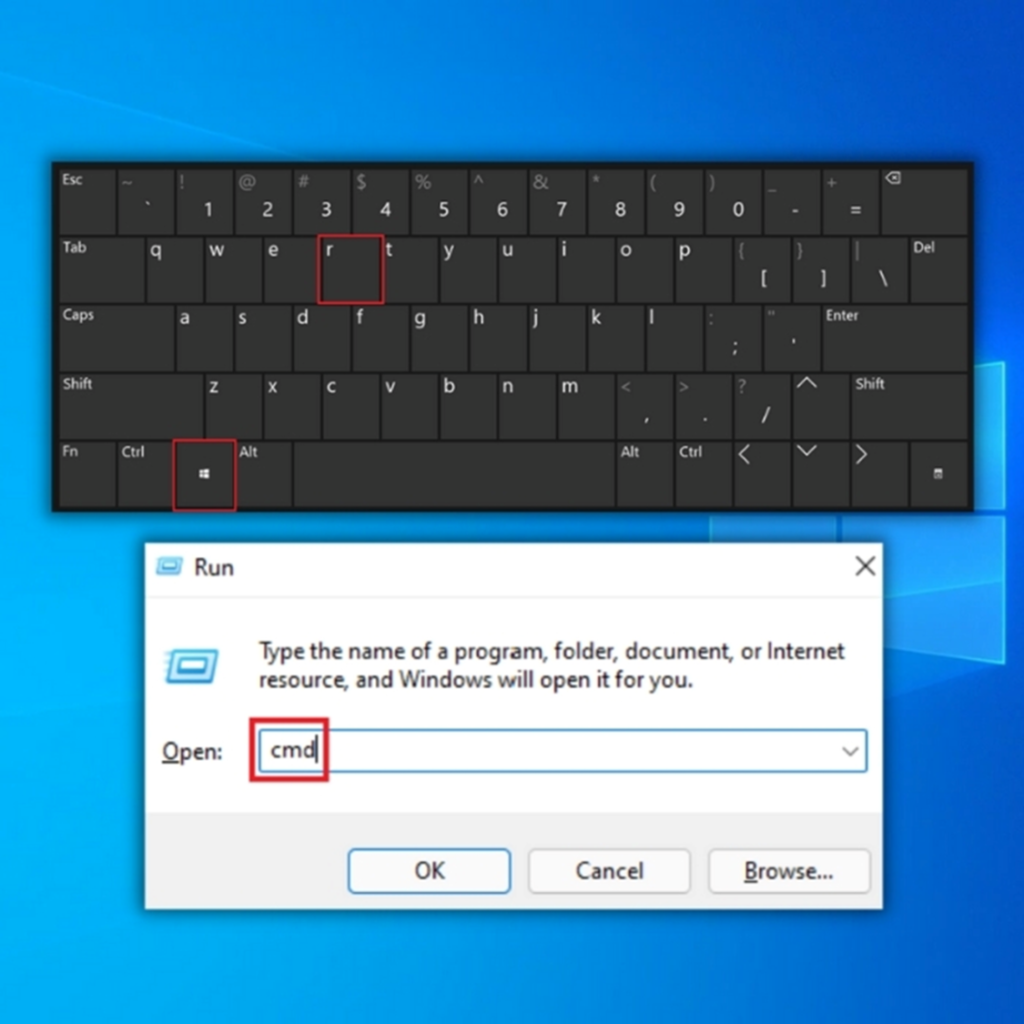
- У командној линији, укуцајте следећу команду „%лоцалаппдата%\Мицрософт\ОнеДриве\онедриве.еке /ресет“ и притисните ентер.
- Након ресетовања ОнеДриве-а, покушајте да уклоните, пренесете или измените документе који су претходно покренули грешку 0к8007016А да бисте проверили ако је проблем решен.
Завршне речи
Надајмо се да вам је један од наших метода помогао да поправите грешку 0к8007016А у ОнеДриве-у. Ако јесмо, обавезно обавестите своје пријатеље или породицу о томе у случају да наиђу на исту грешку.
Честа питања
Шта значи шифра грешке 0к8007016а?
Овај код грешке обично указује на проблем са ОнеДриве клијентом за синхронизацију. Неколико фактора, укључујући застарели или оштећени клијент за синхронизацију, нетачне дозволе или сукоб са другим програмом, може изазвати грешку.
Како исправити грешку 0к8007016а ОнеДриве добављач датотека у облаку?
Да исправите грешку 0к8007016а на ОнеДриве-у, пратите ове кораке:
Отворите апликацију Подешавања.
Кликните на Налози.
Кликните на Породица &амп;други корисници.
Кликните на налог који желите да промените.
У оквиру „ОнеДриве“ кликните на дугме Промени.
Унесите своју нову адресу е-поште и кликните на дугме Сачувај .
Шта значи да добављач датотека у облаку не ради?
Ваш добављач датотека за складиштење у облаку не ради, што значи да се рачунар корисника не може повезати са иЦлоуд серверима. Ово може бити због неколико разлога, као што је прекид интернет везе корисника, клауд сервери који не раде или рачунар корисника не може да комуницира са иЦлоуд серверима.
Како могу да омогућим датотеке на захтева функцију у ОнеДриве-у да бисте спречили појаву грешке 0к8007016а?
Да бисте омогућили функцију датотека на захтев, кликните десним тастером миша на икону ОнеДриве у системској палети, а затим кликните на „Подешавања“. На картици „Подешавања“ пронађите одељак „Датотеке на захтев“ и означите поље поред „Уштедите простор и преузмите датотеке док их користите“. Ово ће смањити шансе да наиђете на ОнеДриве код грешке 0к8007016а.
Како да поново инсталирам ОнеДриве да бих решио грешку ОнеДриве 0к8007016а: Цлоуд Филе Провидер не ради?
Да бисте поново инсталирали ОнеДриве, прво притисните тастер Виндовс + И да бисте отворили Подешавања. Идите до Апликације, а затим пронађите и деинсталирајте ОнеДриве. Након деинсталирања, преузмите најновију верзију ОнеДриве-а са званичне веб локације и инсталирајте је. Поновно инсталирање ОнеДриве-а може помоћи у решавању проблема са

